win11显示正在播放如何关闭
- 分类:Win11 教程 回答于: 2022年10月27日 13:02:12
自动播放其实是Windows中的一个功能,默认一般为打开状态,当有设备连接电脑时,系统将会对这个设备进行扫描,让大家选择用什么方式打开,但是有些小伙伴觉得这是个没什么用的功能,因此想要关闭,这篇文章以Win11系统为例,给大家带来关闭win11显示正在播放的方法。
工具/原料:
系统版本:win11系统
品牌型号:惠普OMEN 15-5014TX(K5C65PA)
方法/步骤:
进入蓝牙和其他设备关闭自动播放:
1、win11显示正在播放怎么关闭?首先,鼠标点击桌面任务栏的“开始菜单”,点击打开“设置”界面。

2、接着,在打开的windows设置界面,点击左边的“蓝牙和其他设备”选项。

3、然后,在对应的右边中,找到并鼠标点击“自动播放”选项。
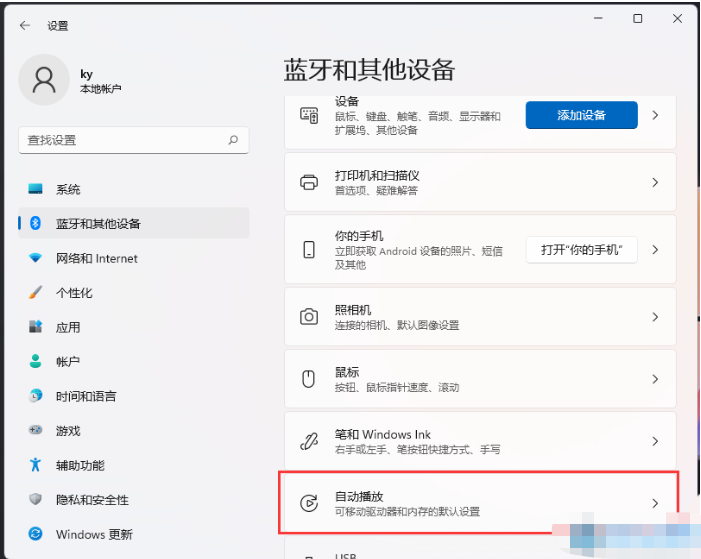
4、最后,在打开的界面中即可看到自动播放功能默认为打开状态,点击关闭就可以啦。
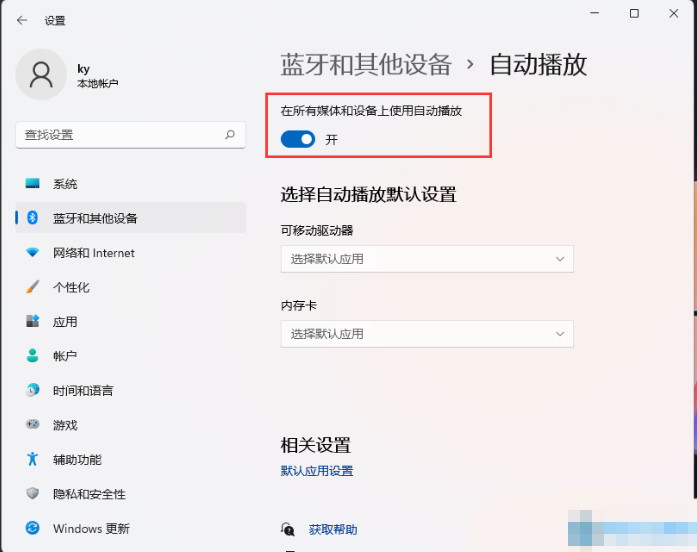
总结:
1、点击开始菜单”,打开“设置”;
2、点击“蓝牙和其他设备”;
3、点击“自动播放”;
4、点击关闭自动播放功能即可。
 有用
26
有用
26


 小白系统
小白系统


 1000
1000 1000
1000 1000
1000 1000
1000 1000
1000 1000
1000 1000
1000 1000
1000 1000
1000 0
0猜您喜欢
- Win11笔记本wifi功能消失了怎么办..2022/06/29
- 怎么通过镜像iso安装win11系统-小白装..2022/01/07
- 联想Win11怎么恢复出厂设置:详细步骤指..2024/08/31
- Win11一键关闭自动更新,轻松解决系统更..2023/12/06
- win11如何快速备份C盘数据2024/06/24
- win11平板电脑模式英文设置方法..2022/12/19
相关推荐
- 以使用者角度来分析win11稳定吗..2021/07/12
- 联想R9000P如何升级至Windows 11?..2024/03/29
- Win11安装要求:没有推送也能安装!..2024/03/12
- win11鼠标左右键失灵怎么办2022/10/15
- win11触屏鼠标怎么用2022/08/20
- win11键盘控制鼠标,轻松操作无需鼠标..2024/03/29














 关注微信公众号
关注微信公众号



